Obsah:
Vytváření trvalých pozvánkových odkazů
Je důležité začít ne s metodami propagace svého serveru, ale s návodem, jak vytvořit trvalý pozvánkový odkaz na server. Uživatelé by jej měli používat, aby nejen našli váš server, ale také se automaticky připojili při přechodu. Je důležité, aby odkaz neztratil svou platnost po dni, protože publikace nebo nastavení by se v takovém případě stalo neplatným a příliv nových sledujících by se zastavil. Pojďme si na příkladu desktopové verze Discord ukázat, jak se vytvářejí trvalé pozvánkové odkazy.
- Otevřete aplikaci, přejděte na svůj server a klikněte na jeho název pro otevření akčního menu.
- V něm vyberte položku "Pozvat lidi".
- Při zobrazení formuláře se odkazem klikněte na zvýrazněný text "Změnit pozvánkový odkaz".
- Z rozbalovacího seznamu "Vyprší za" vyberte možnost "Nikdy".
- Zrušte omezení na maximální počet použití, pokud nechcete udělat opak, uvedením omezení na přechody.
- Potvrďte provedené změny, vraťte se k předchozímu formuláři a zkopírujte získaný odkaz.
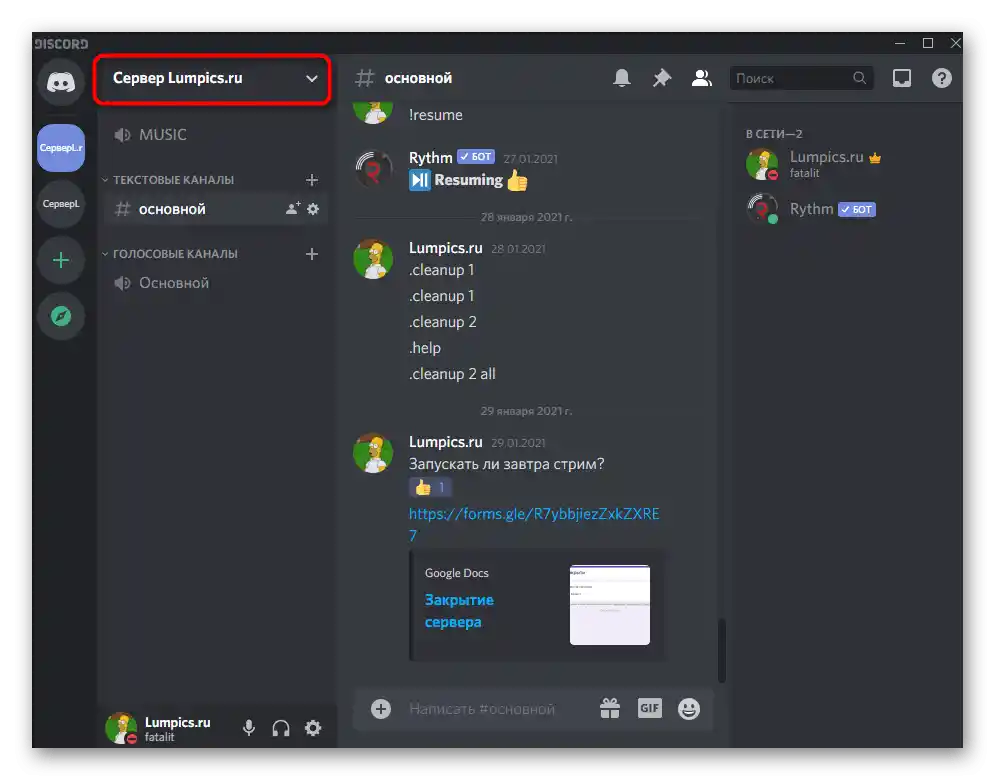
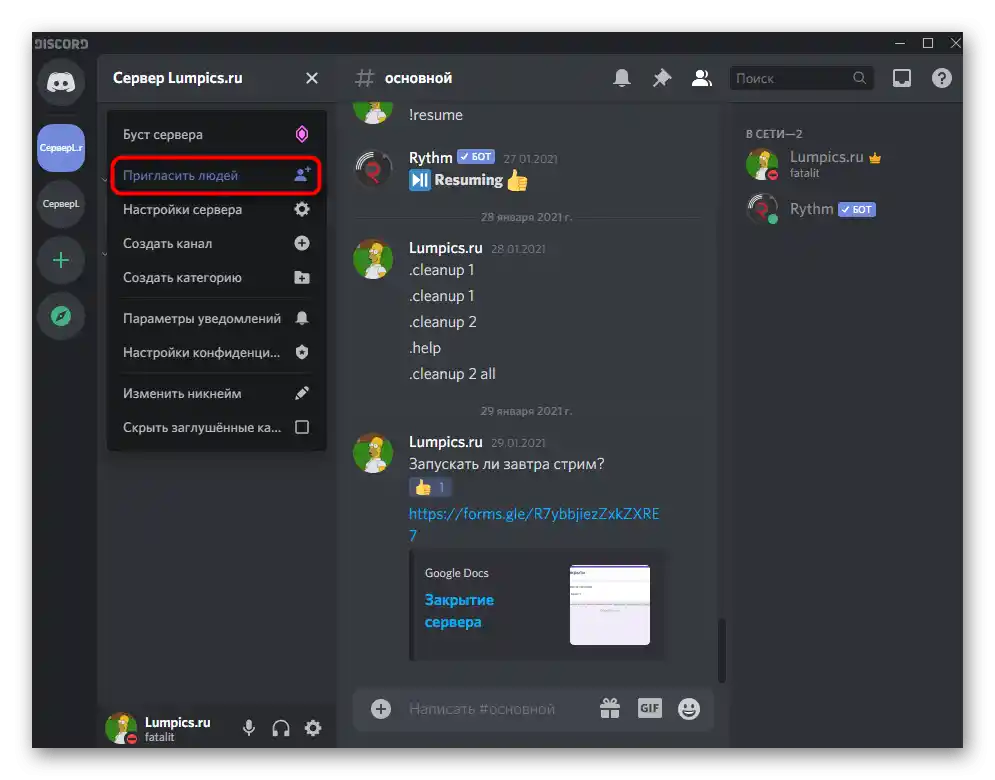
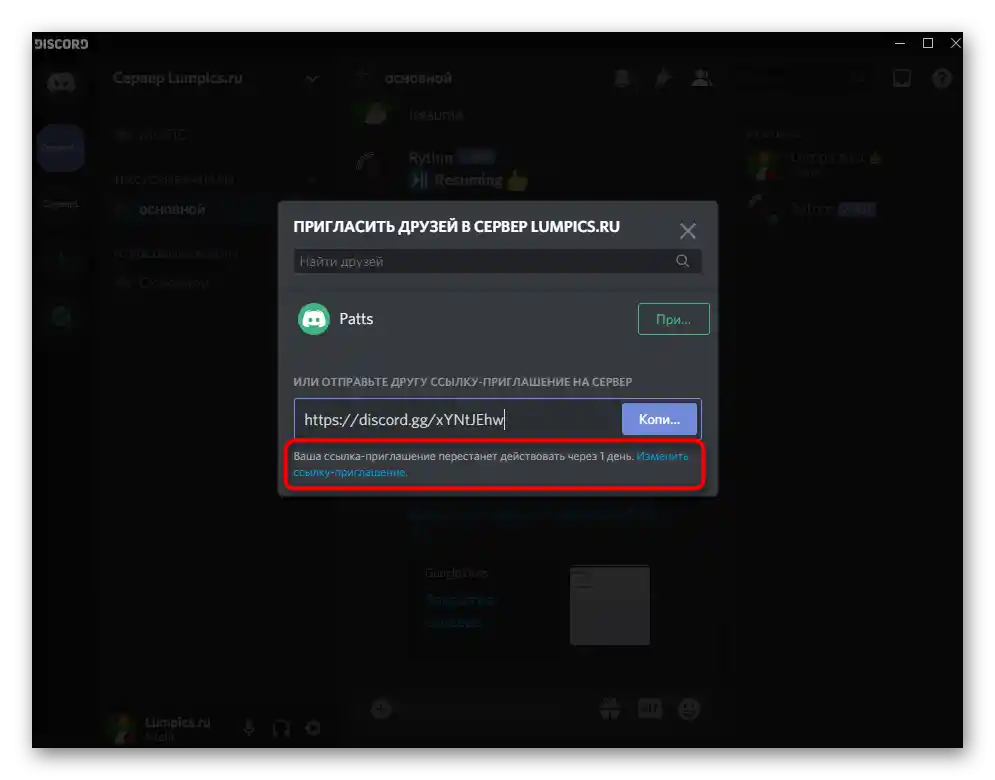
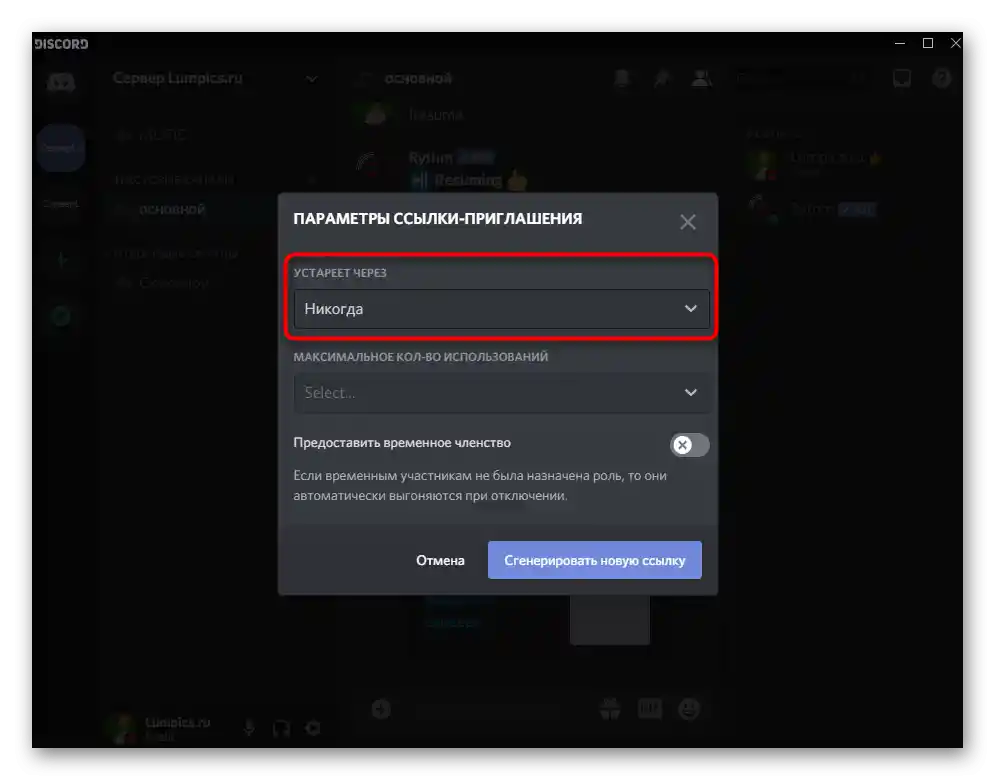
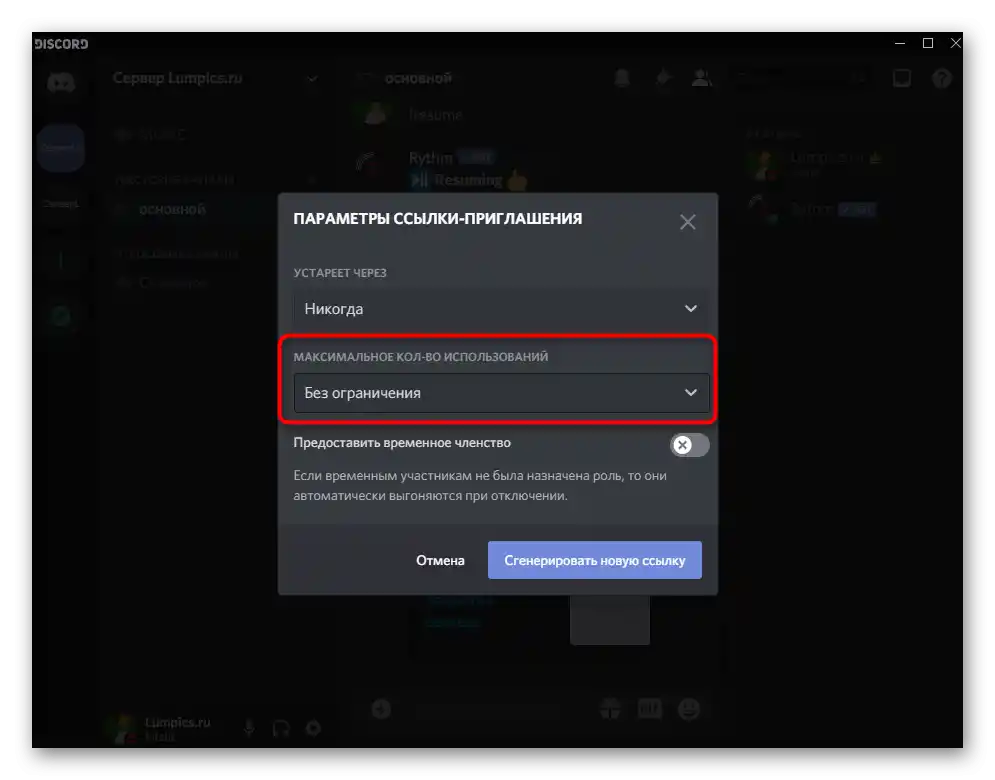
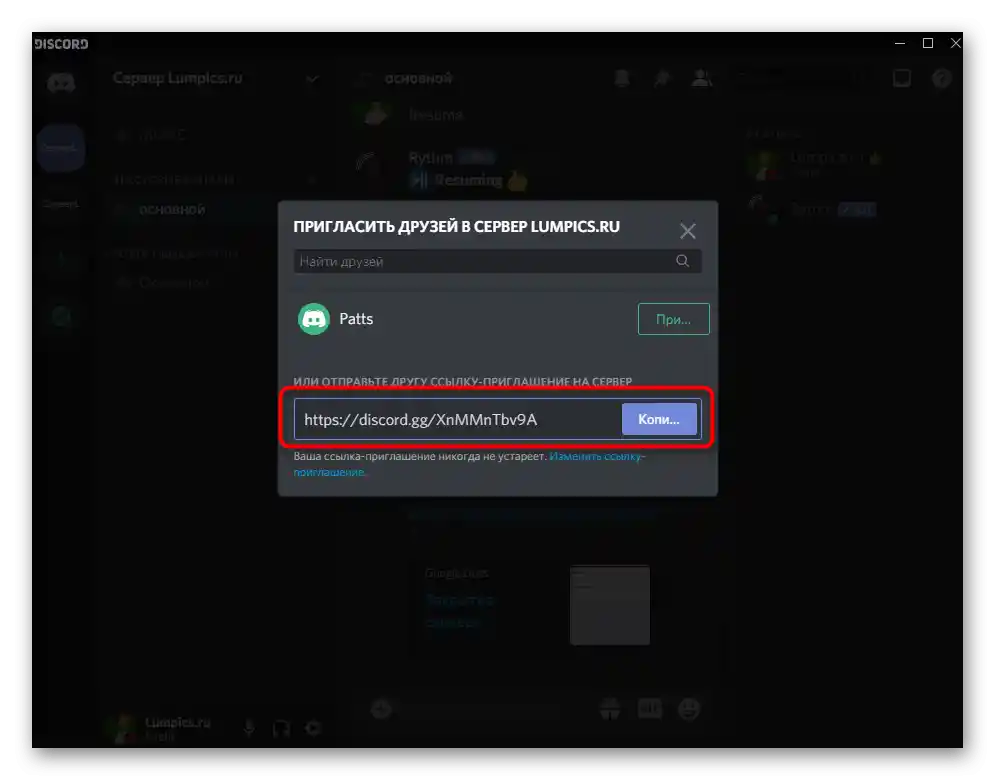
Každýkrát, když provedete stejnou akci a vytvoříte pozvánkový odkaz, bude generován znovu, přičemž si zachová všechny dříve vytvořené odkazy, pokud do té doby nevypršely.Využijte tuto funkci Discordu ve svůj prospěch: vytvářejte různé odkazy pro všechny platformy, přes které plánujete propagovat server, ať už jde o příspěvky v jiných komunitách, osobní příspěvky nebo připojení odkazu na YouTube nebo Twitch. To vám umožní sledovat provoz uživatelů, což se provádí následujícím způsobem:
- Znovu klikněte na název serveru, ale tentokrát vyberte "Nastavení serveru".
- Na panelu vlevo v bloku "Správa účastníků" najděte "Pozvánky" a klikněte na tuto sekci.
- V něm uvidíte seznam všech vytvořených pozvánkových kódů, jejich platnost, kdo je vytvořil a kolikrát byly použity.
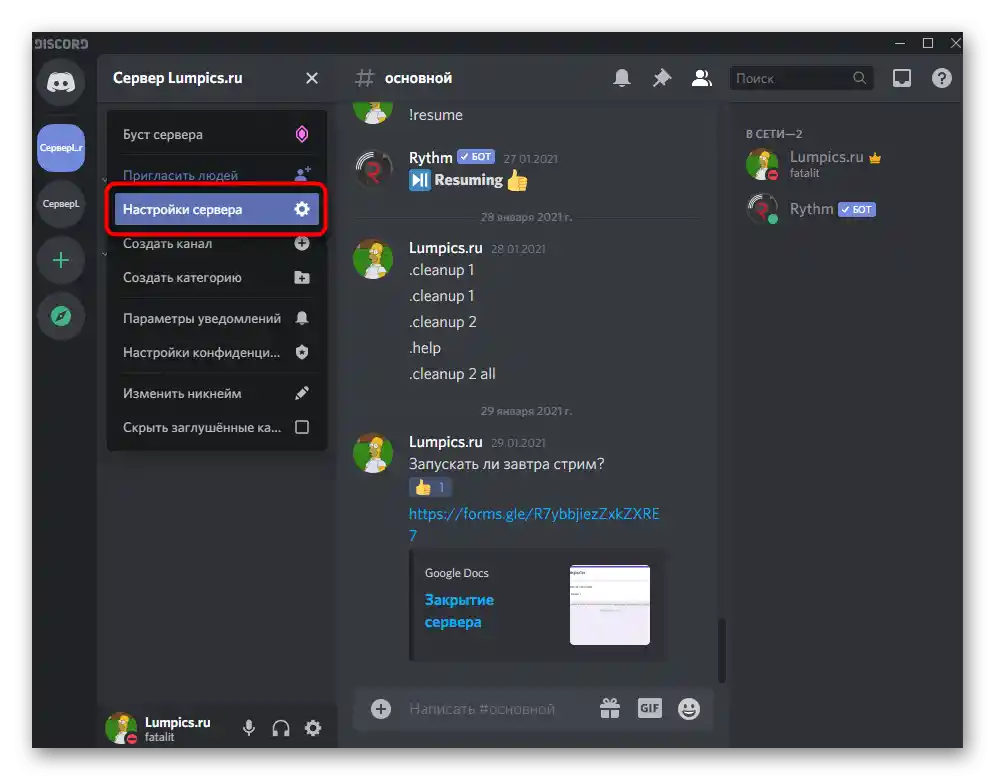
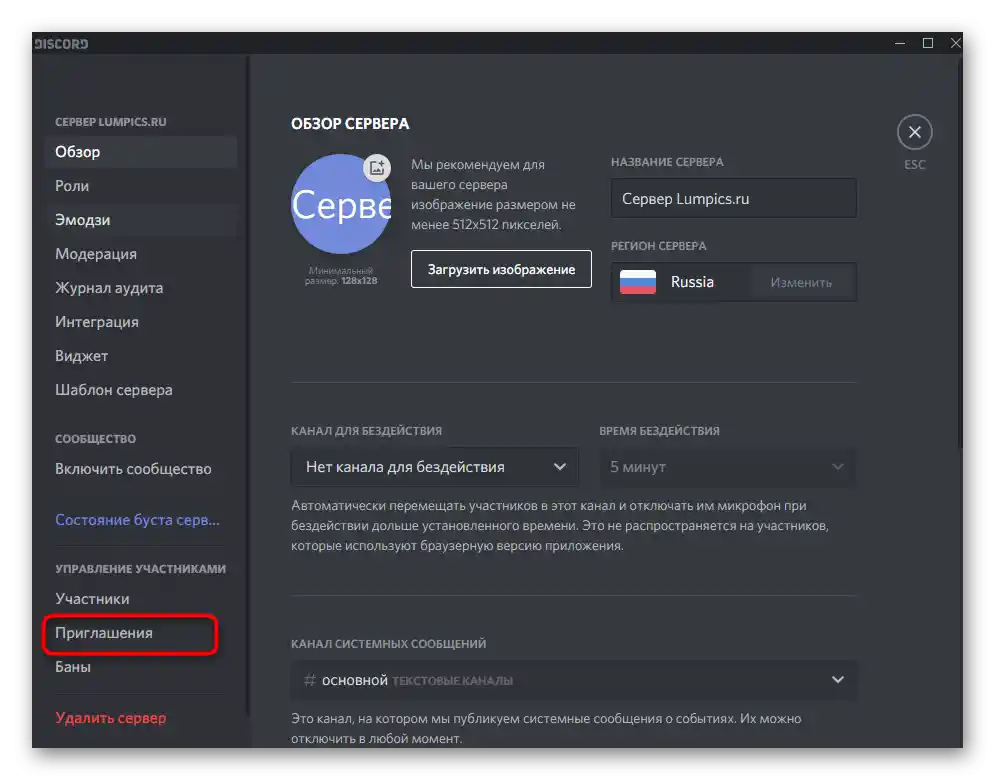
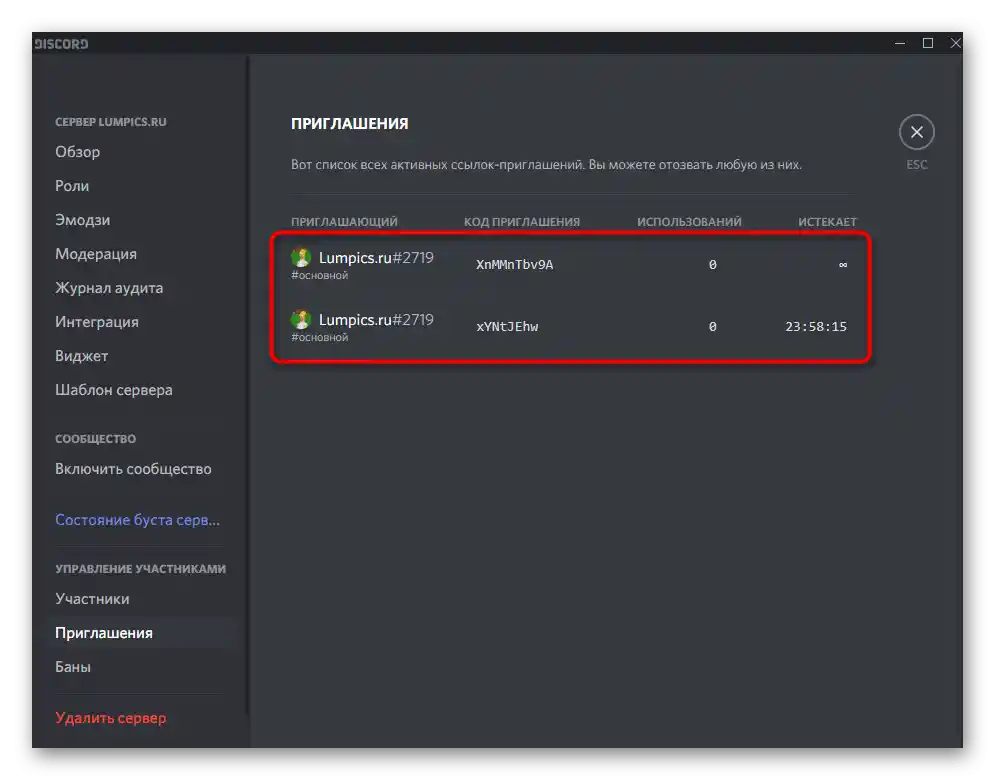
Jak je vidět, je to skvělý nástroj pro sledování aktivity a efektivity různých metod propagace. Otevírejte toto menu pokaždé, když chcete zjistit, kolik účastníků se vám podařilo přilákat z externích webů díky reklamě nebo integracím s vašimi dalšími projekty.
Metody propagace serveru Discord
Přejděme přímo k tomu, jak propagovat svůj server na Discordu, využívající dostupné zdroje a možnosti nabízené jinými lidmi. Existují čtyři hlavní varianty propagace, z nichž každá má své nuance a zvláštnosti, kvůli nimž někteří vlastníci serverů některé z nich nebudou moci realizovat. Doporučujeme však se seznámit se všemi uvedenými metodami, abyste chápali, jaké možnosti máte a co je nejlepší využít pro efektivní propagaci.
Metoda 1: Weby pro monitorování serverů
Na internetu můžete najít weby od nezávislých vývojářů, jejichž smyslem je monitorování Discord serverů. Většina z nich umožňuje přidat svůj server zdarma, přičemž určíte jeho tematiku. Tak ostatní účastníci webu při prohlížení jeho stránek mohou narazit na váš projekt a stát se jeho členem. Nicméně maximální efektivity lze dosáhnout zakoupením míst v topu monitorování nebo jiných privilegií, což si ukážeme na příkladu jednoho známého zdroje.
- Využijte vyhledávač k nalezení vhodného webu pro monitorování Discord serverů.Nebudeme doporučovat konkrétní, pouze upřesníme, že jsme vzali za příklad ten nejpopulárnější — DiscordServer.Info. Na hlavní stránce najděte tlačítko "Přidat server" a klikněte na něj pro vyplnění dotazníku serveru.
- Zobrazí se formulář pro autorizaci přes Discord. Prakticky vždy se provádí přidání bota, který provádí monitoring. Není možné ho odstranit, jinak dojde k přerušení spojení s účtem. Při autorizaci přes prohlížeč změňte účet, pokud není výchozí ten, kde máte práva administrátora nebo zakladatele serveru.
- Při zobrazení formuláře pro přihlášení do účtu vyplňte pole s e-mailovou adresou a heslem nebo použijte QR kód pro rychlou autorizaci přes mobilní aplikaci.
- Po dokončení si přečtěte oprávnění, která budou botovi udělena, a klikněte na "Autorizovat", pokud souhlasíte s podmínkami použití.
- Otevře se stránka pro přidání serveru do seznamu sledovaných webem. Vyberte cílový projekt z rozbalovacího seznamu a uveďte, jaký jazyk se používá pro komunikaci.
- Dále vložte trvalý odkaz na pozvání, který jste předtím vygenerovali v programu, jak jsme ukázali dříve.
- Přidejte popis pro přilákání uživatelů a uveďte ostatní údaje, čtěte jejich popisy od vývojářů, abyste přesně chápali, co se od vás požaduje.
- Určitě zaškrtněte alespoň tři vhodné tagy pro server. Tagy jsou hlavním motorem propagace při monitoringu. Uživatelé cíleně nastavují filtry podle kategorií a takto nacházejí nové zajímavé projekty. Nezapomeňte na řádky v "Další", pokud má server web nebo související kanál na YouTube nebo Twitch.
- Před kliknutím na tlačítko "Přidat server" přijměte pravidla licenční smlouvy a zkontrolujte správnost vyplnění všech polí.
- Budete informováni o přidání uvedeného serveru do seznamu monitorování. Použijte svůj účet pro sledování aktivity a počtu nových účastníků.
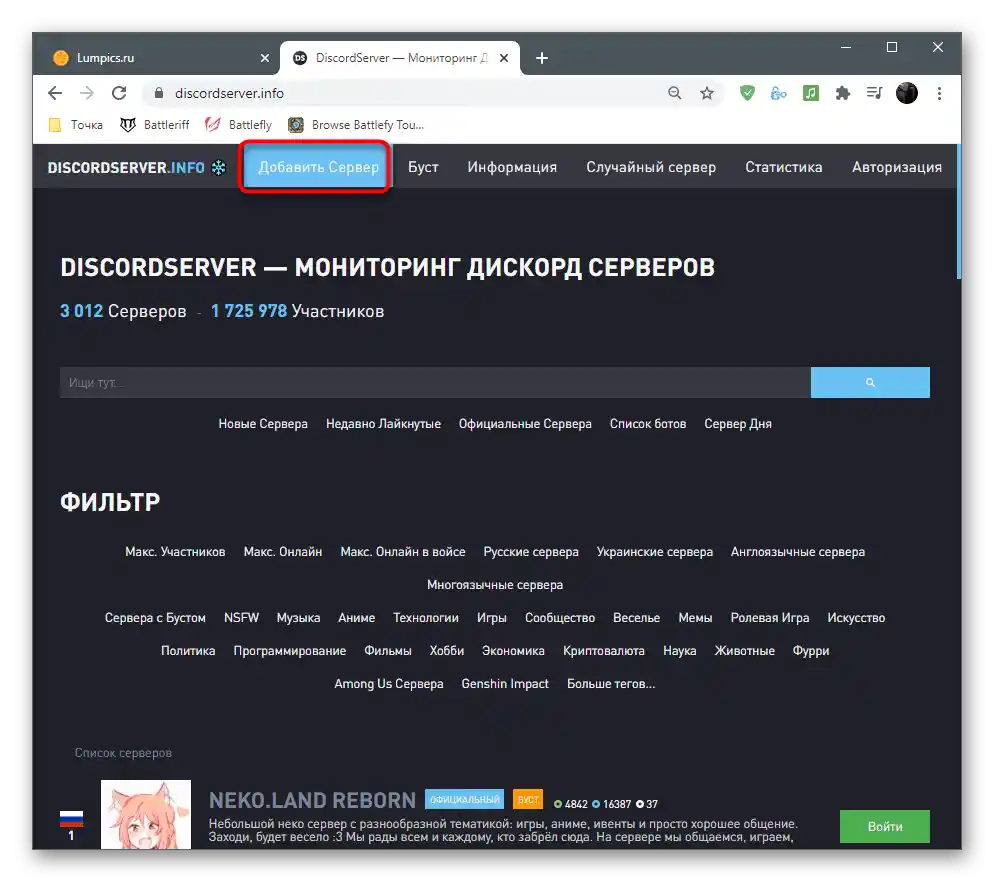
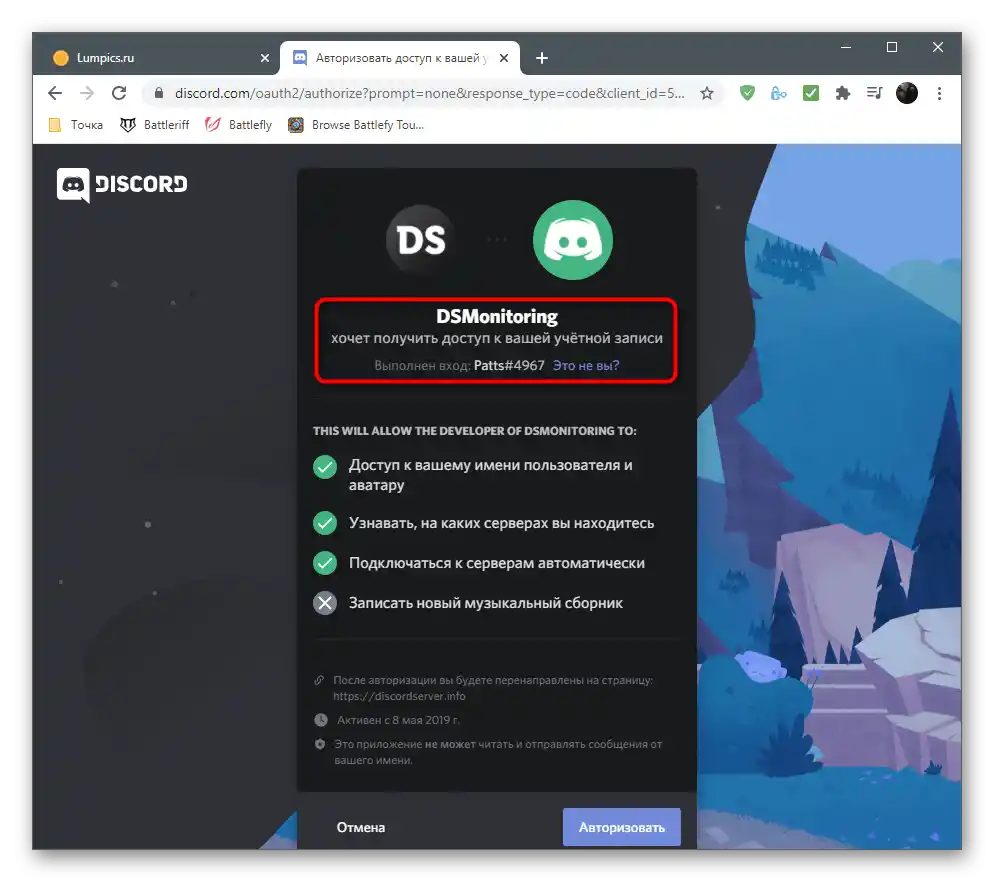
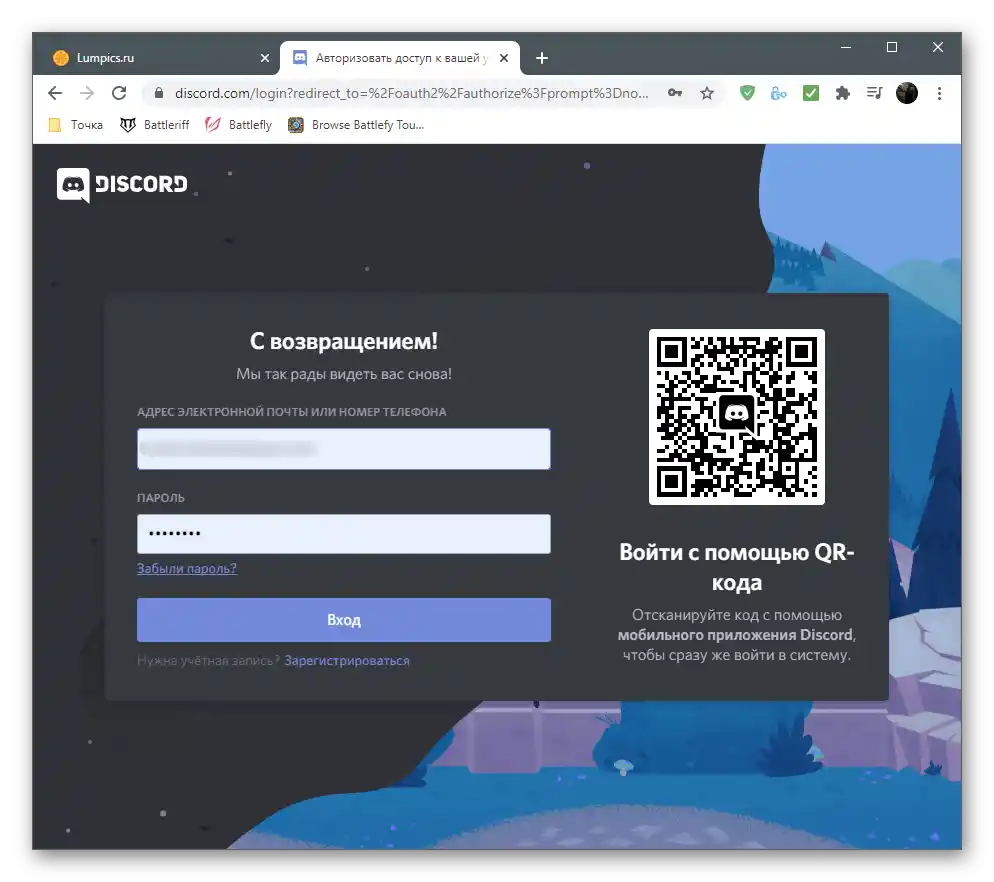
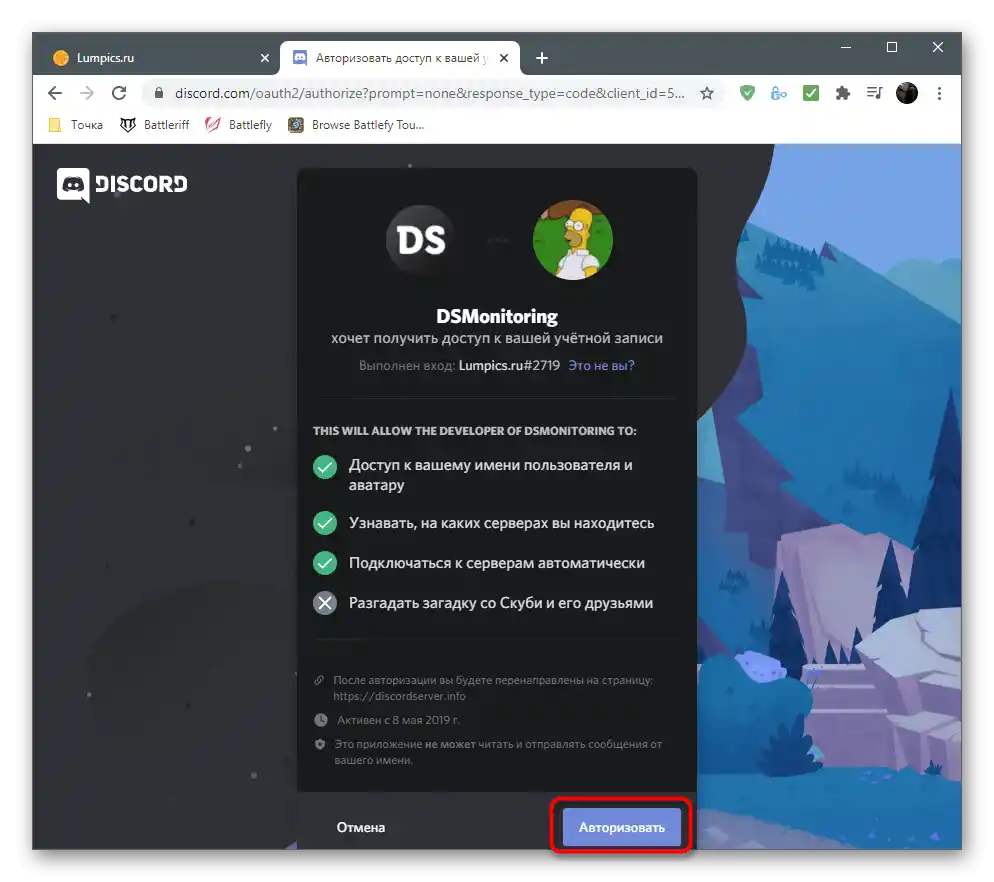
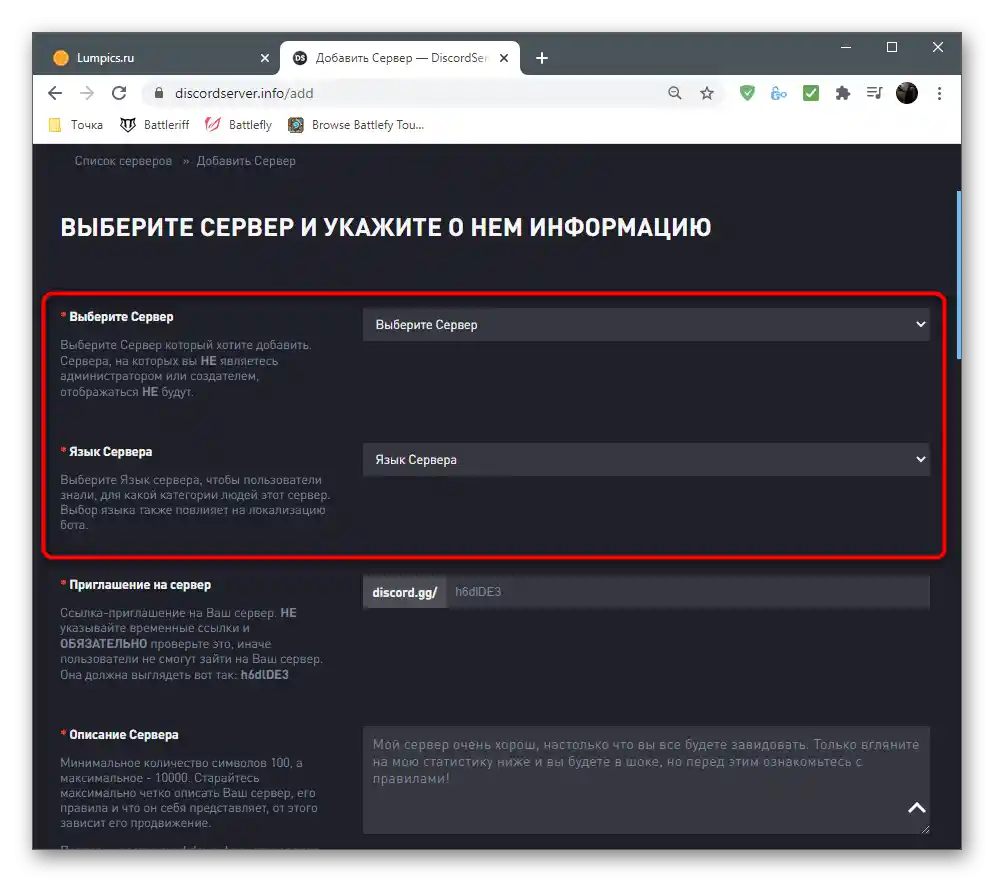
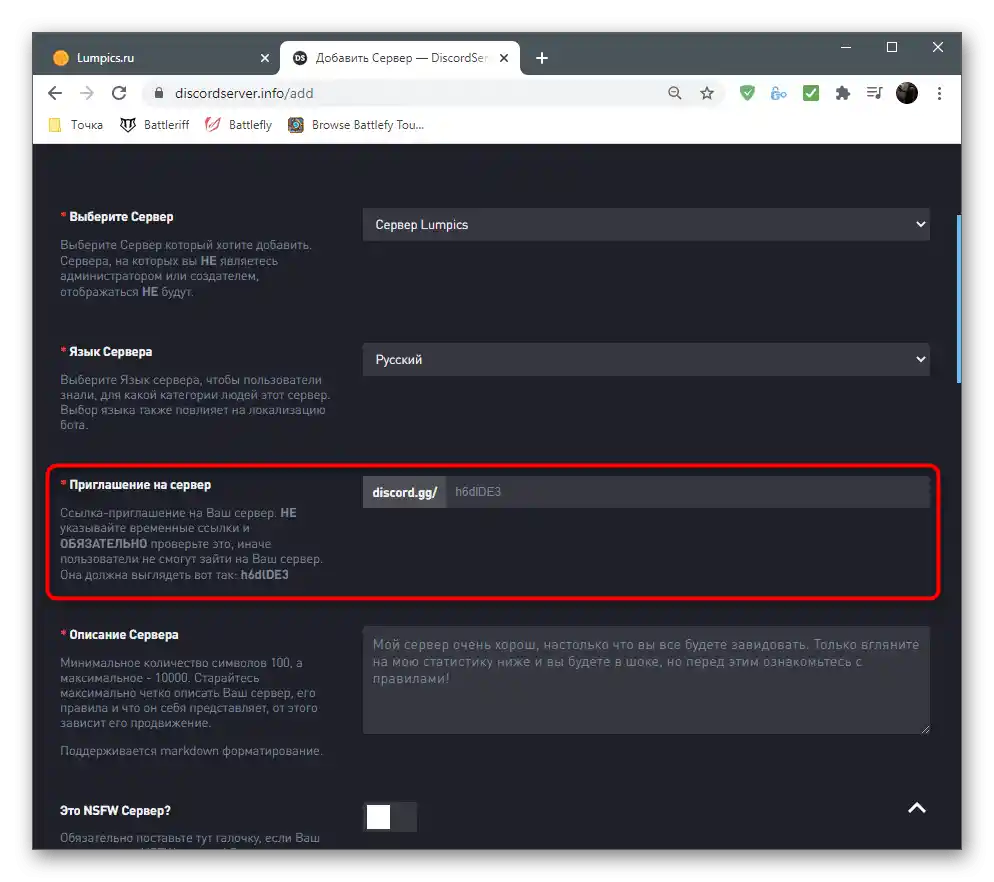
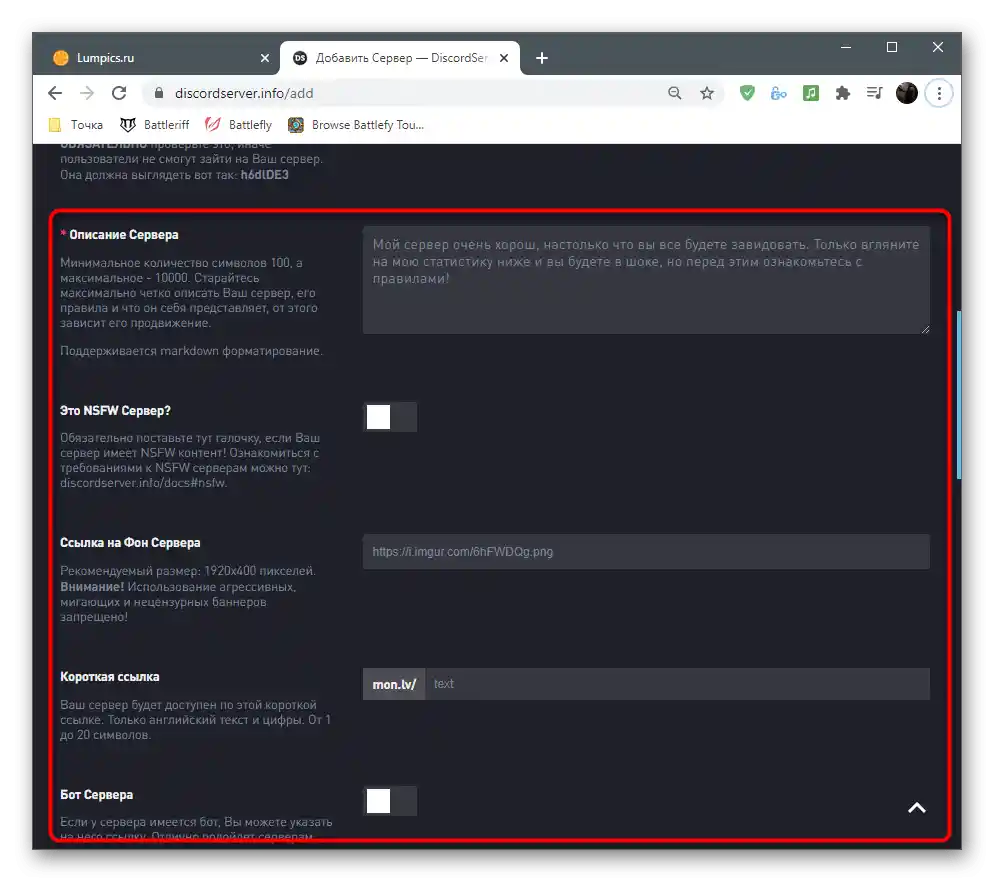
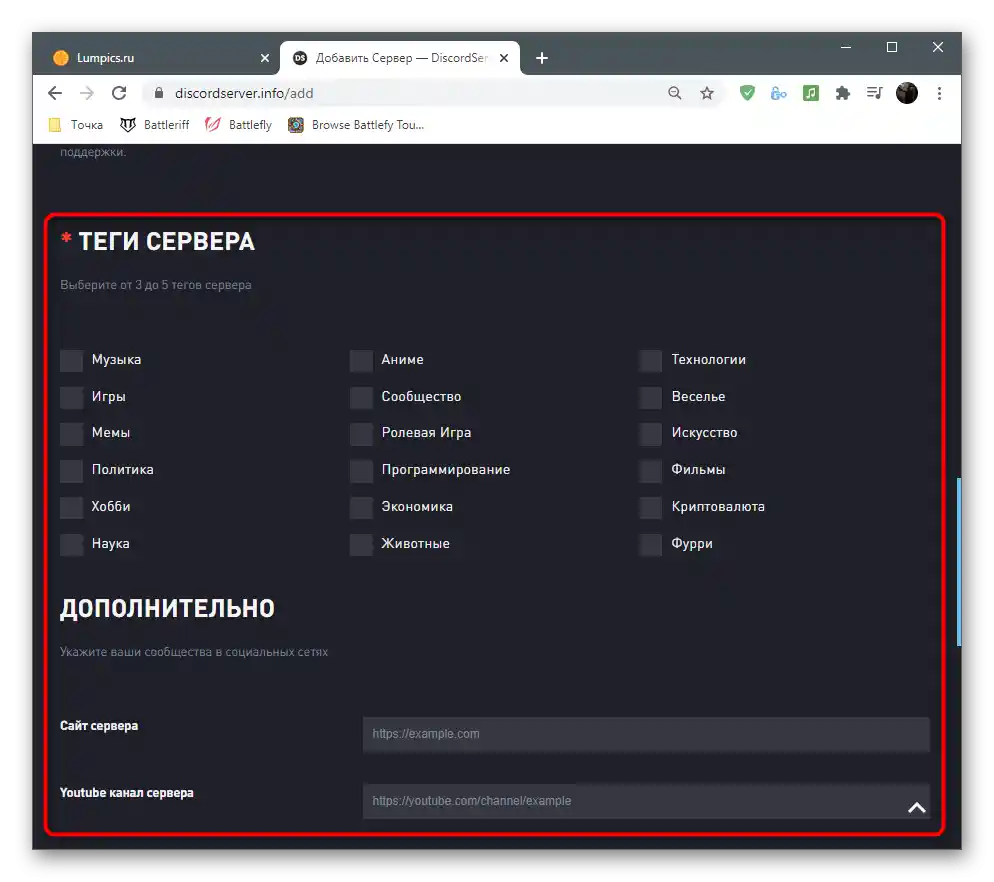
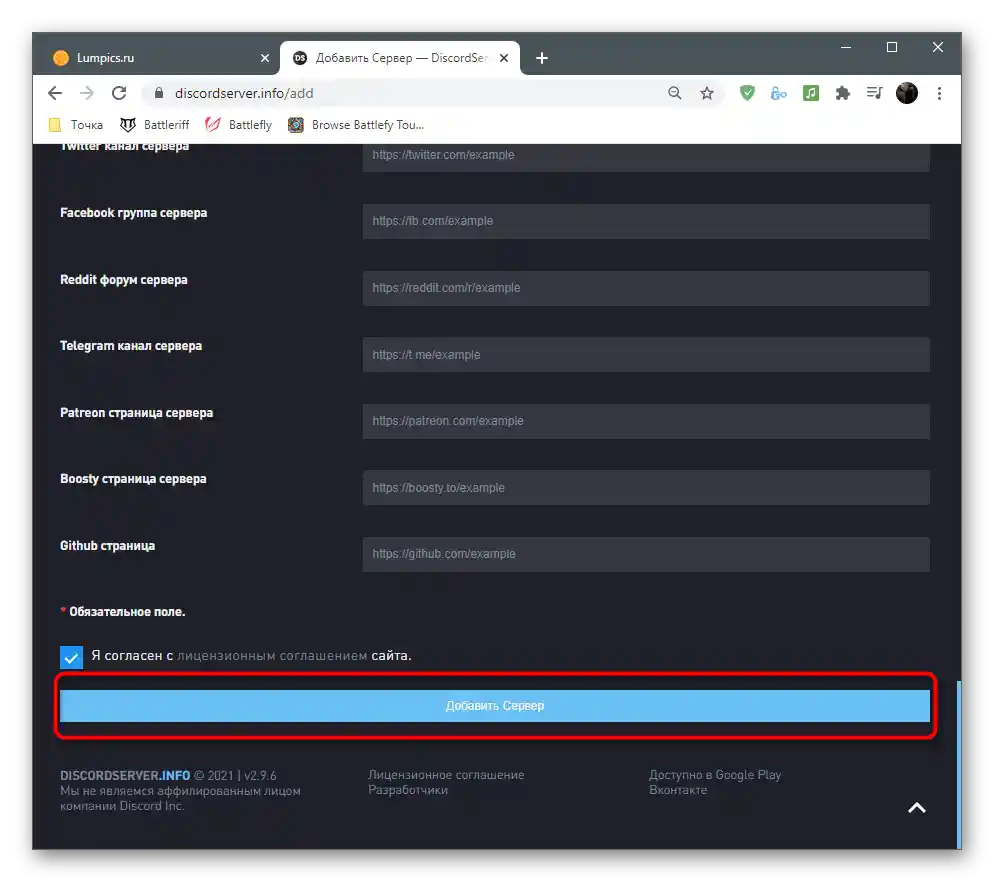
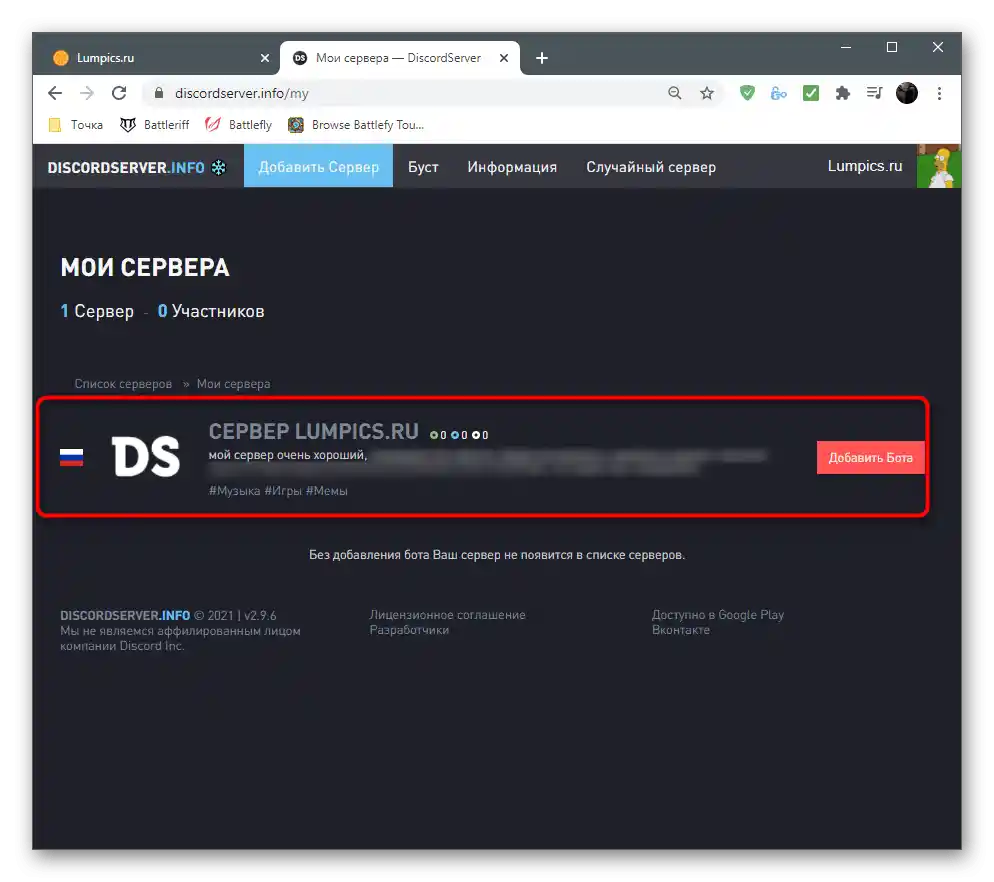
Pokud je přidání serveru do seznamu pro monitoring jasné, není však úplně jasné, jak to ovlivní přilákání nových uživatelů, pokud ho samostatně najdou jen jednotky.Všechny výhody podobných stránek spočívají v tom, že si můžete zakoupit jednu z variant boostingu, čímž propagujete server ve vyhledávání nebo jej upevňujete na hlavních stránkách webu.
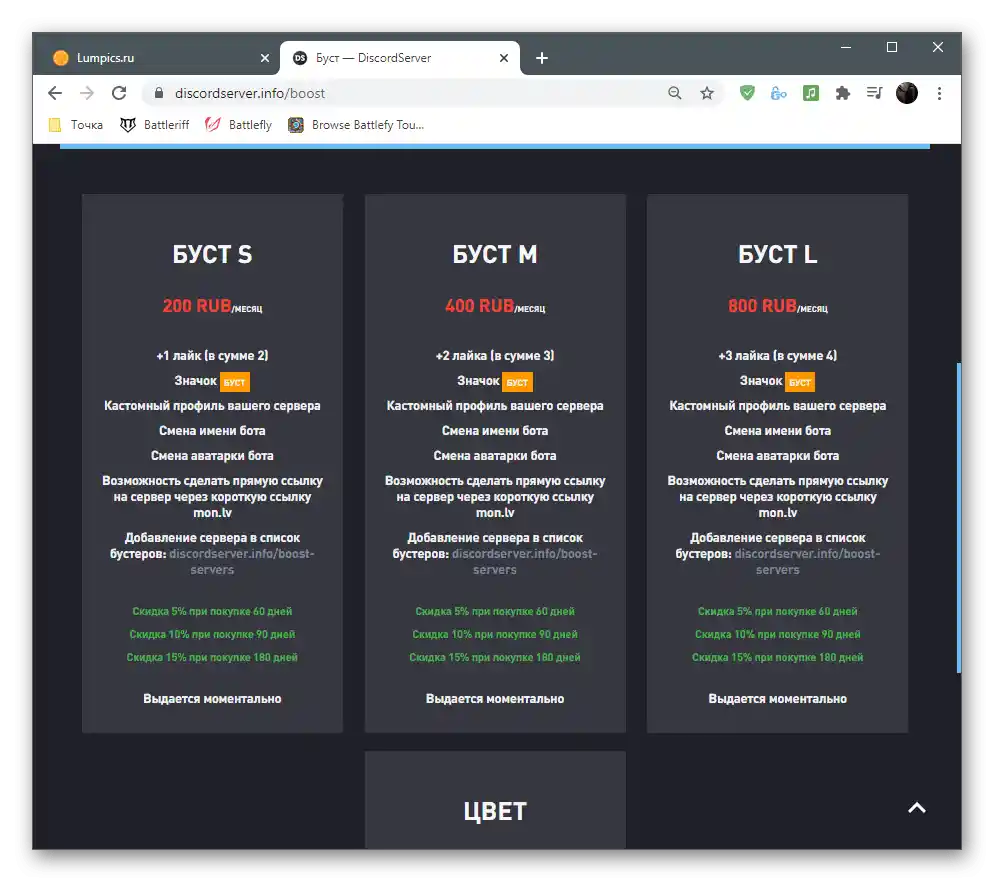
Každý takový projekt nabízí své služby v oblasti propagace s různými cenami a výhodami, takže můžete najít odpovídající sekci a seznámit se se všemi nabídkami. Vyberte si to, co vám vyhovuje, objednejte variantu boostingu na měsíc a zkontrolujte, jak to ovlivní přitahování ne botů, ale skutečně zainteresovaného a živého publika na váš server.
Způsob 2: Reklama na jiných serverech
Discord, stejně jako jiné messengery a sociální sítě, je ideální pro to, aby uživatelé propagovali projekty navzájem přímo v aplikaci. Princip takové propagace je velmi jasný: musíte najít server podobné tématiky a s přibližně stejným publikem (nebo o něco větším). Poté stačí kontaktovat administraci a promluvit o možné publikaci příspěvku na jednom z jejich kanálů, kde bude stručný popis vašeho serveru, obrázek a trvalý pozvánkový odkaz.
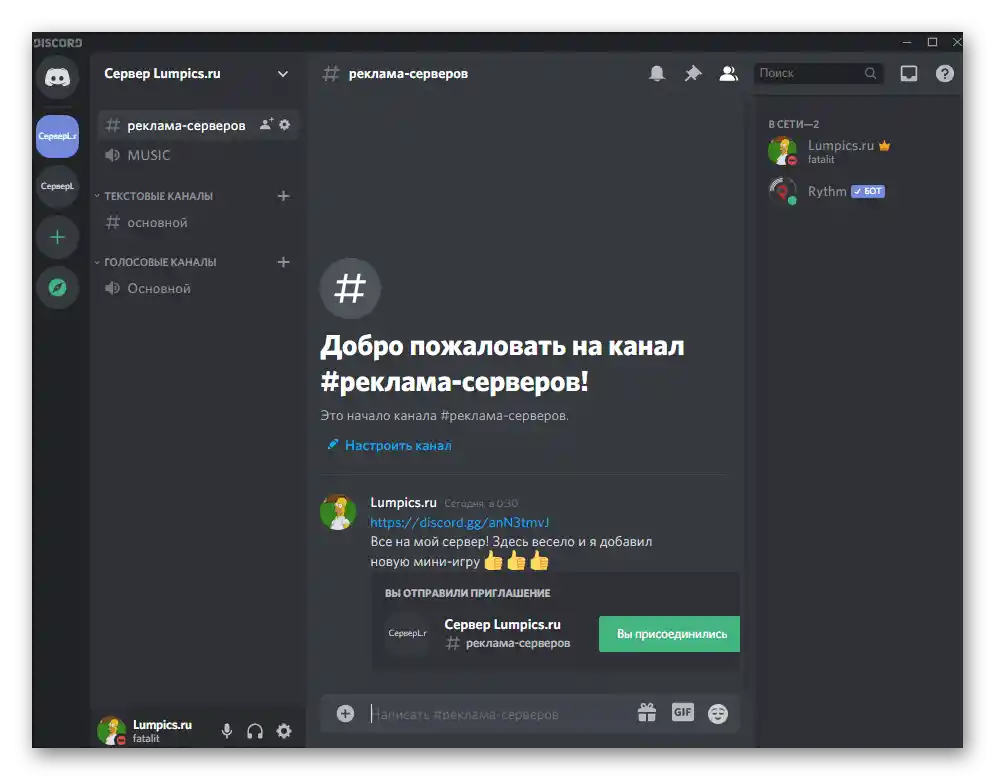
Pokud již máte určité množství účastníků, dostatečné k tomu, abyste mohli nabízet reklamu jiným serverům, můžete uzavřít dohodu o vzájemné propagaci, bezúplatně umístit příspěvek o jiném serveru i na textovém kanálu svého. Cena a podmínky závisí výhradně na tom, jaký server najdete a jak se dokážete dohodnout s jeho tvůrcem.
Způsob 3: Reklama na sociálních sítích
Pokud máte svou stránku na sociální síti, kde vykonáváte určitou aktivitu a máte slušný počet sledujících, určitě umístěte příspěvek na zeď nebo přidejte odkaz do popisu, aby ostatní účastníci věděli, že mohou interagovat s vámi nebo jinými uživateli nejen v této sociální síti, ale také na Discordu, kde se otevírá mnohem více různých možností.
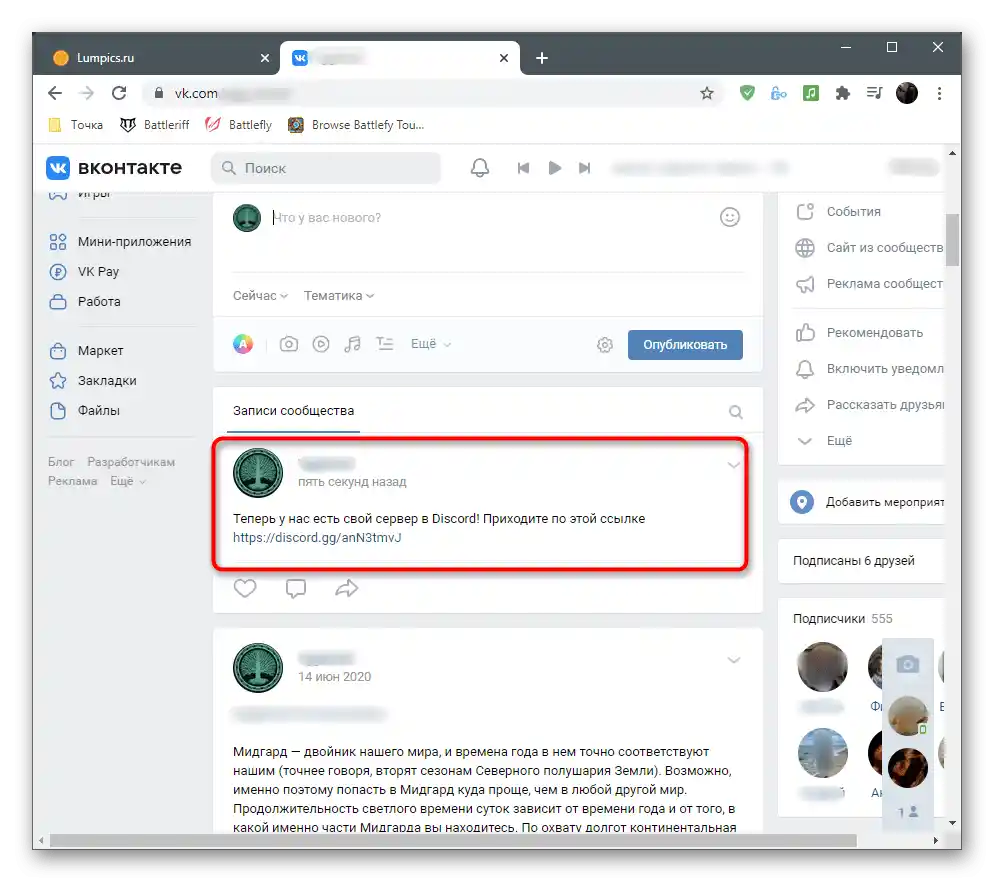
Odpovídajícím způsobem nic nebrání objednat reklamu u jakéhokoli veřejného profilu ve stejné VKontakte nebo Instagramu. Musíte najít komunitu s podobnou tématikou a publikem, které používá Discord a je ochotno se připojit k vašemu serveru pro další komunikaci.Cena a podmínky se také dohodnou individuálně, a cena za reklamu serveru se může lišit (například repost nebo publikace mají různé ceny), proto si nezapomeňte ověřit všechny detaily u osoby, se kterou projednáváte obchod.
Způsob 4: Umístění odkazu na svém kanálu
Poslední možnost propagace je vhodná pro ty, kteří vytvořili Discord server až po zahájení aktivity na YouTube, Twitch nebo jiné streamovací platformě. Můžete přidat odkaz na server do popisu svého kanálu a dokonce ho pěkně upravit, přidáním speciálního obrázku nebo vytvořením odkazu-tlačítka. Tento variant prozkoumáme na příkladu YouTube, kde pro umístění odkazu budete muset provést určité kroky.
- Přejděte na hlavní stránku webu a přihlaste se do svého profilu, přes který vedete hlavní aktivitu. Klikněte na ikonu se svou avatar a z objeveného menu vyberte položku "Tvorba studia YouTube".
- V levém panelu přepněte do sekce "Nastavení kanálu".
- Přejděte na záložku "Základní informace".
- Tam v bloku s názvem "Odkazy" klikněte na tlačítko "Přidat odkaz".
- Uveďte název odkazu, aby algoritmus automaticky vybral odpovídající obrázek, a do pole "URL" vložte vygenerovaný trvalý odkaz na pozvánku na server.
- Po uložení změn otevřete stránku svého kanálu a ujistěte se, že se tam objevil ikona Discord, na kterou kliknutím přejdete na server.
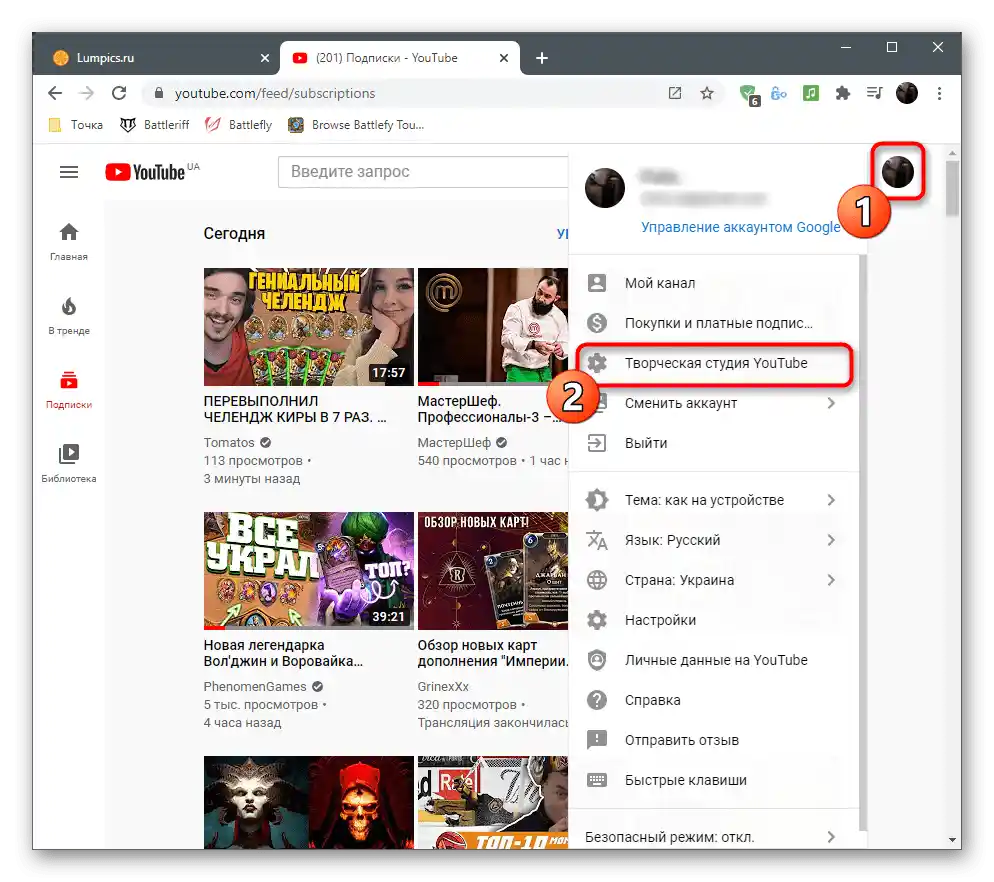
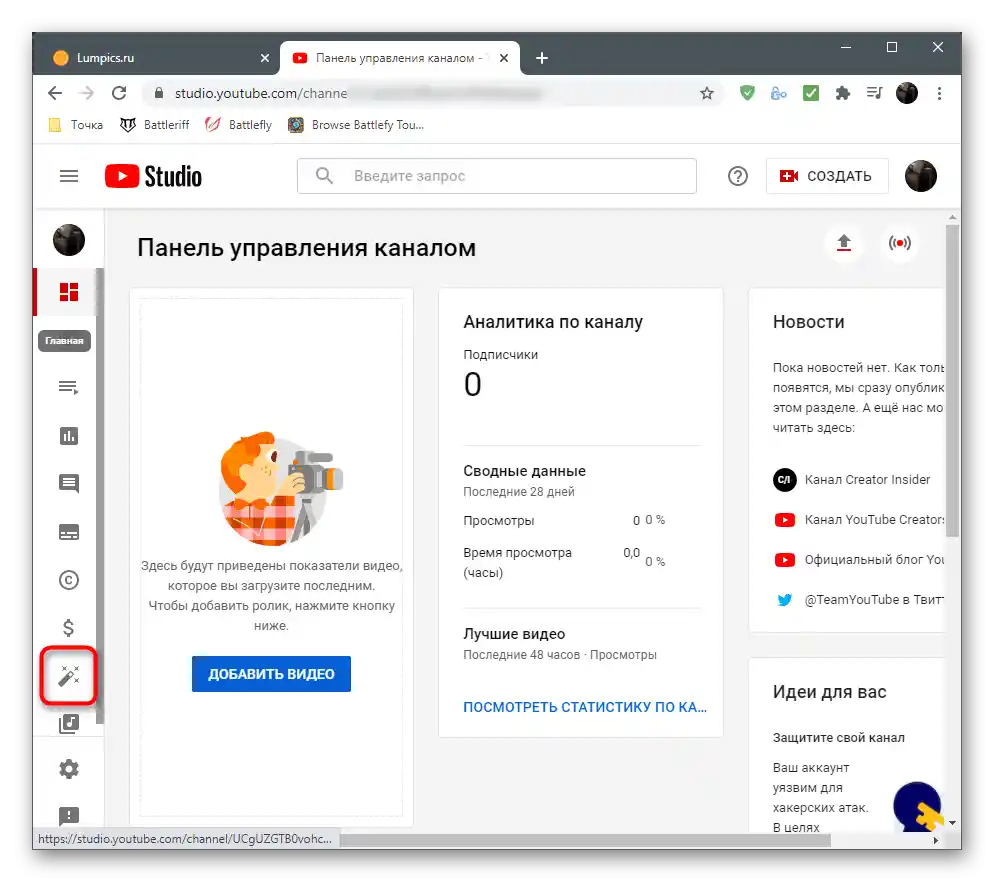
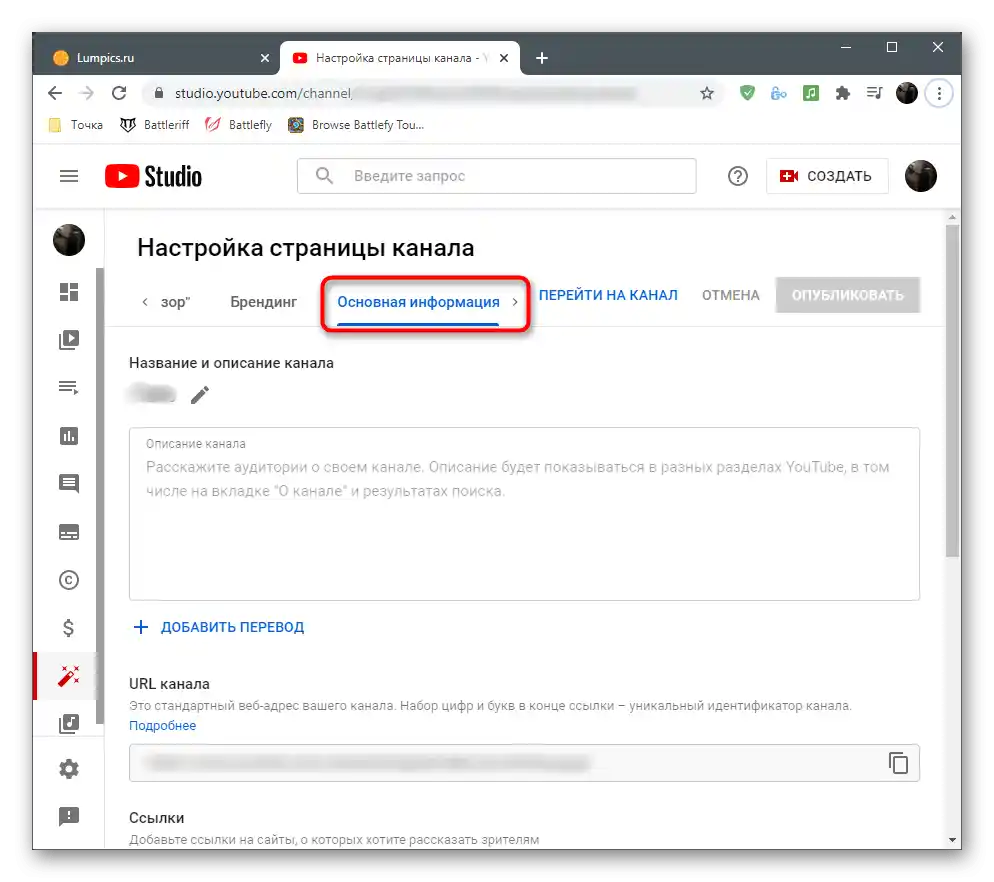
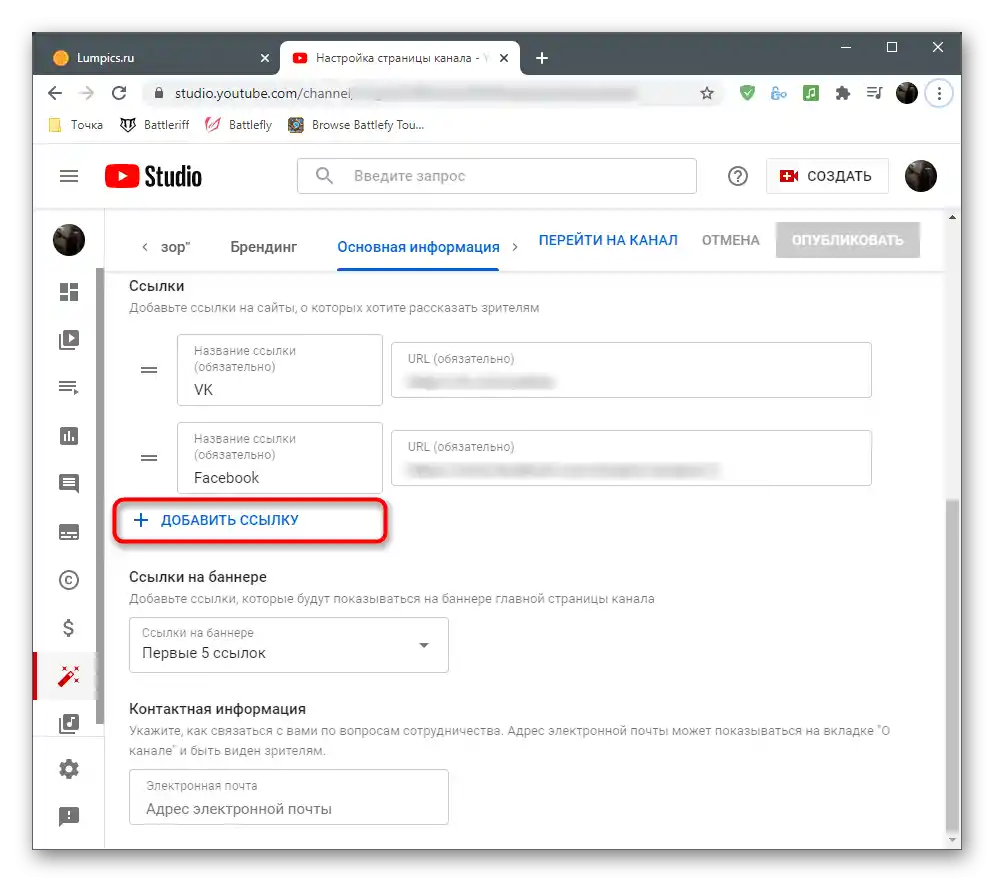
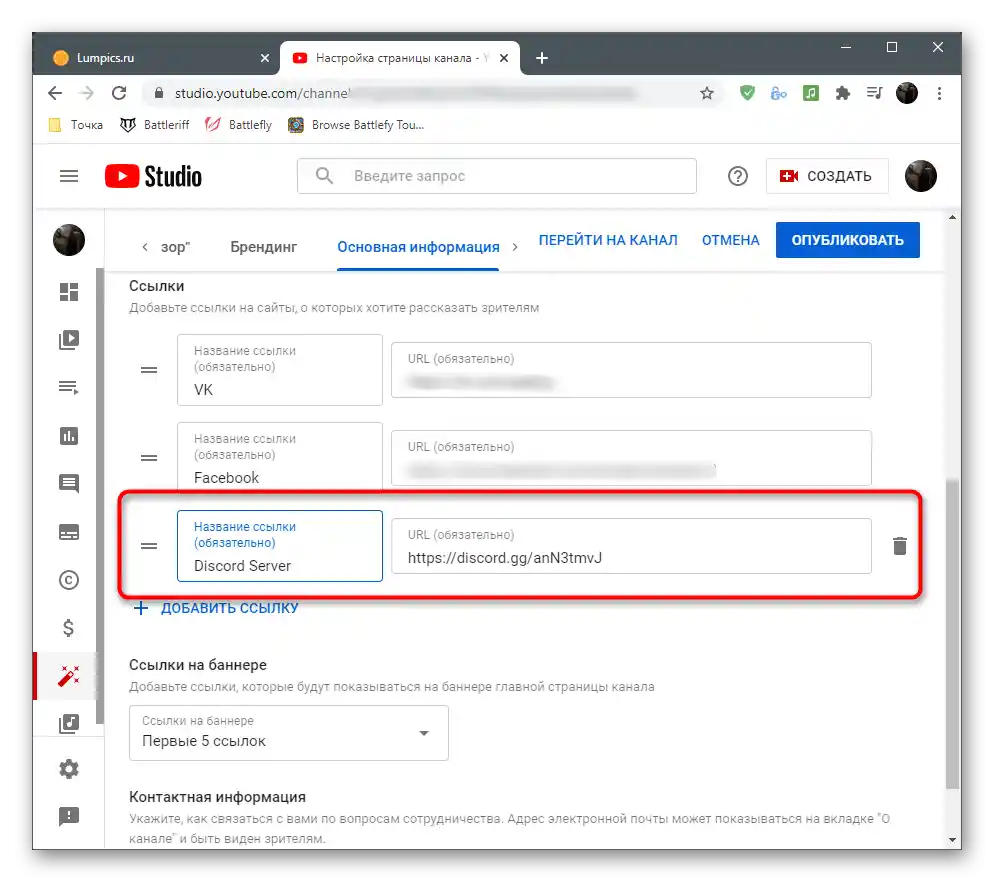
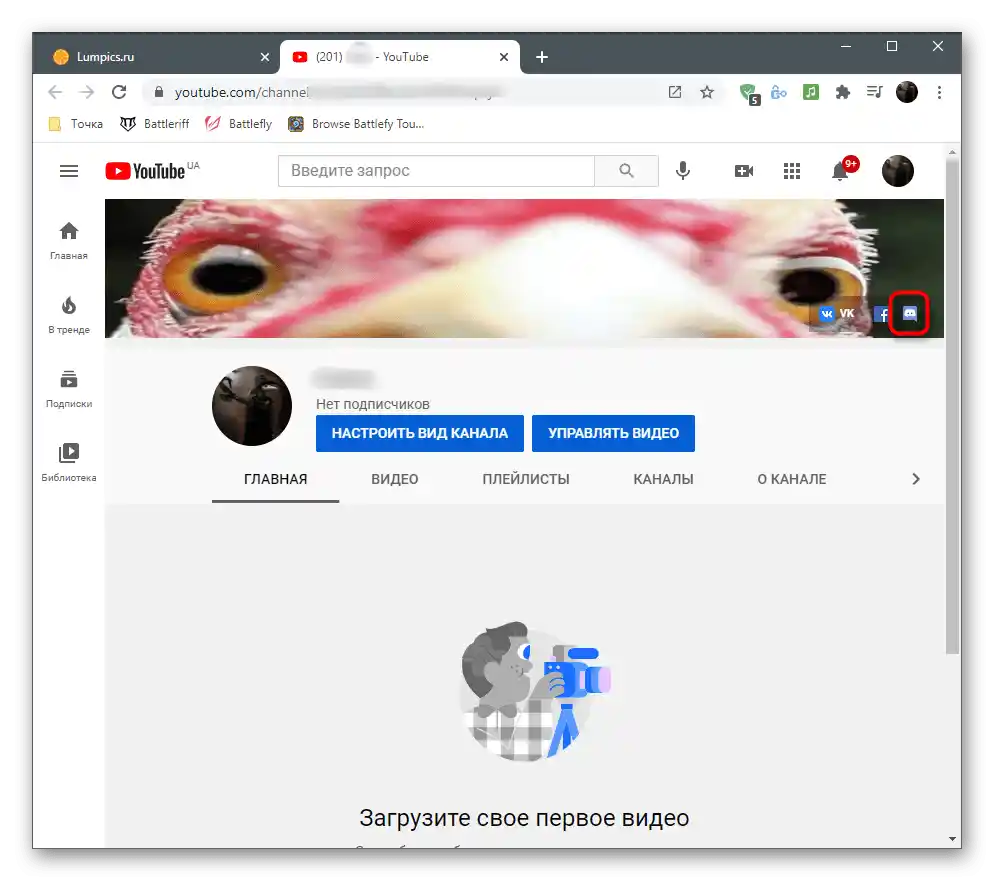
Nyní může každý uživatel, který prohlíží stránku kanálu, kliknout na ikonu s logem Discord, aby se okamžitě připojil k vašemu serveru a začal komunikovat. Podobně to platí pro Twitch a další streamovací platformy.
Užitečné tipy
Zakončíme článek o propagaci Discord serveru několika radami, které pomohou sestavit správné reklamní příspěvky a vyhnout se podvodným webovým stránkám, které nabízejí své služby.
- Při reklamě na jiných serverech nebo na sociálních sítích nedělejte příspěvek o tom, že každému novému účastníkovi vyplácíte garantovanou částku peněz nebo zajišťujete její získání při pozvání přátel. Za prvé, přicházející publikum nebude mít žádný zájem o téma serveru a brzy ho opustí. Za druhé, můžete špatně odhadnout svůj rozpočet, což znamená, že peníze nebudou stačit pro všechny účastníky — a tím pádem část zůstane podvedena.
- Používejte pouze ověřené stránky pro nákup míst na propagaci, přičemž si předem přečtěte recenze od ostatních lidí. Není dobré instalovat boty z webových zdrojů, o kterých slyšíte poprvé, nebo pokud se požadovaná oprávnění zdají podezřelá.
- Nevybírejte stránky pro umělé zvyšování počtu účastníků, které za určitou částku poskytují uvedený počet účastníků. To je neaktivní publikum, které nijak neinteraguje na serveru, navíc takové jednání může vést k zablokování serveru.
- Šiřte pouze trvalé odkazy, pokud samozřejmě nechcete, aby byly automaticky zničeny po uplynutí stanoveného času. Tím zajistíte plynulý přísun nových uživatelů z různých zdrojů.